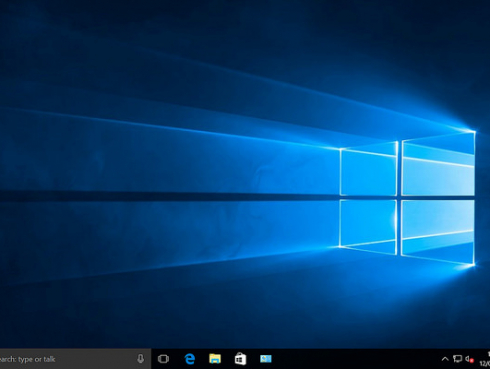
Az elfelejtett jelszó mindenki számára ismerős helyzet. Az életünket megkönnyítő jelszavak néha meglepetéseket okozhatnak, és lehet, hogy egyszer csak ráébredünk, hogy nem emlékszünk a számítógépünk jelszavára. Szerencsére számos módszer létezik a Windows rendszerhez való visszatéréshez, amely lehetővé teszi a hozzáférést a számítógéphez, anélkül hogy elveszítenénk az adatainkat. Ebben a cikkben részletesen bemutatjuk a legjobb megoldásokat a jelszó visszaállítására.
1. Windows Jelszó Visszaállítása Helyreállító DVD vagy USB Használatával
Az első és talán legegyszerűbb megoldás, ha rendelkezik Windows telepítőlemez vagy USB meghajtóval. Ez a módszer lehetővé teszi, hogy a rendszer helyreállító opciókat használjon.
- Helyezze be a Windows telepítő DVD-t vagy USB meghajtót.
- Indítsa újra a számítógépet, és lépjen be a BIOS-ba (általában az F2, DEL vagy ESC billentyű megnyomásával).
- Állítsa be a boot sorrendjét, hogy a DVD vagy USB legyen az első.
- Mentse el a módosításokat, és indítsa el a telepítőt.
- Válassza ki a „Repair your computer” (Számítógép javítása) lehetőséget.
- Menjen a „Troubleshoot” (Hibaelhárítás) menübe, majd a „Advanced options” (Speciális lehetőségek) alatt válassza a „Command Prompt” (Parancssor) lehetőséget.
- A parancssorban írja be az alábbi parancsokat a jelszó visszaállításához:
- Indítsa újra a számítógépet, és lépjen be az új jelszóval.
net user felhasználónév új_jelszó
2. Jelszó Visszaállító Programok Használata
Sok ingyenes és fizetős szoftver áll rendelkezésre, amely segíthet a Windows jelszó visszaállításában. Ezek a programok lehetővé teszik a jelszó eltávolítását vagy visszaállítását anélkül, hogy a számítógépét újra kellene telepítenie.
Néhány népszerű program a következők:
- Ophcrack: Egy ingyenes jelszó-visszanyerő eszköz, amely a Windows operációs rendszer jelszavainak visszaállítására használható.
- PCUnlocker: Ez egy fizetős eszköz, amely a jelszó eltávolítására és visszaállítására is képes.
- Offline NT Password & Registry Editor: Egy ingyenes eszköz, amely lehetővé teszi a Windows jelszó eltávolítását.
3. Microsoft Fiók Használata
Ha Microsoft-fiókkal lépett be a számítógépére, a jelszó visszaállítása egyszerű folyamat. Csak annyit kell tennie, hogy:
- Látogassa meg a Microsoft jelszó visszaállító weboldalát: Microsoft Jelszó Visszaállítás.
- Kövesse a weboldalon található utasításokat a jelszó visszaállításához.
4. Helyreállítási Megoldások Használata
Ha a fentiek nem működnek, használhat helyreállítási megoldásokat is. A Windows rendszer tartalmaz egy helyreállítási lehetőséget, amely segíthet a jelszó visszaállításában, ha az előző módszerek nem működnek. Ehhez:
- Indítsa el a számítógépet, és nyomja meg a F8 billentyűt a Windows indítása előtt.
- Válassza a „Safe Mode” (Biztonságos mód) lehetőséget.
- Miután a rendszer elindult, jelentkezzen be, és állítsa vissza a jelszót a Control Panel (Vezérlőpult) -> User Accounts (Felhasználói fiókok) -> Change your password (Jelszó megváltoztatása) lehetőségnél.
5. Tippek és Megjegyzések
Fontos, hogy mindig legyen biztonsági mentése a jelszavakról, és ha lehetséges, használjon jelszókezelőt. Ezen kívül a jelszavakat rendszeresen változtassa meg, hogy megakadályozza a jogosulatlan hozzáférést.
6. Záró Gondolatok
Az elfelejtett jelszó miatti aggodalom teljesen érthető, de a fenti megoldások segítségével könnyen hozzáférhet számítógépéhez. Ne feledje, hogy a legjobb gyakorlat a jelszavak biztonságos tárolása és kezelése a jövőbeni problémák elkerülése érdekében.
